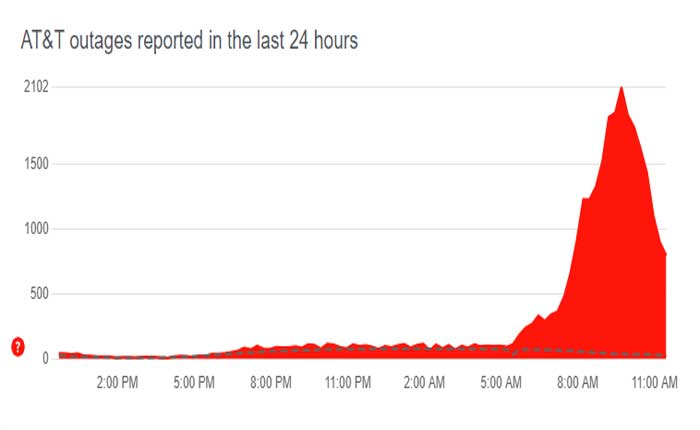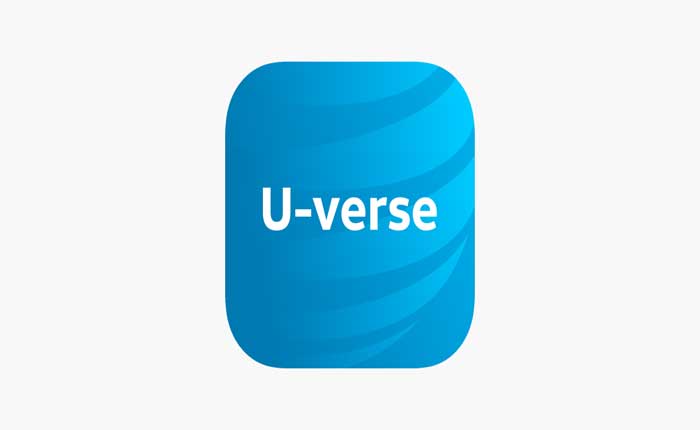
Stai affrontando il problema dell’U-verse che non funziona? Se sì, non preoccuparti, sei nel posto giusto.
U-verse è un marchio di servizi di telecomunicazioni offerto da AT&T Inc., una delle più grandi società di telecomunicazioni negli Stati Uniti.
Il servizio U-verse è noto per fornire una piattaforma integrata e convergente che offre servizi di televisione digitale (TV), Internet ad alta velocità e voce (telefono) su un’unica rete.
U-verse TV Offre una gamma di servizi TV digitali con una varietà di canali, inclusi canali ad alta definizione (HD). U-verse TV include spesso funzionalità come programmazione on-demand, applicazioni interattive e la possibilità di mettere in pausa, riavvolgere o registrare la TV in diretta.
U-verse Voice Offre servizi vocali digitali, comprese le funzionalità telefoniche tradizionali come la segreteria telefonica, l’avviso di chiamata, l’ID chiamante e altro ancora.
U-verse Voice fa parte dei servizi in bundle a cui i clienti possono abbonarsi, insieme a TV e Internet.
Tuttavia, molti utenti si trovano ad affrontare il problema di Uverse Not Working, in questa guida ti forniremo alcune soluzioni semplici ed efficaci per risolvere il problema Uverse Not Working.
Come risolvere il problema con Uverse che non funziona
Ecco alcuni passaggi che puoi provare a risolvere il problema:
Riavvia la tua attrezzatura:
Spegni e riaccendi le tue apparecchiature U-verse, inclusi modem, router e set-top box.
Il ciclo di accensione e spegnimento è un passaggio di base per la risoluzione dei problemi che spesso può risolvere anomalie temporanee e problemi di connettività.
Ecco come farlo:
- Scollegare i cavi di alimentazione da ciascuno dei dispositivi.
- Lasciare i dispositivi scollegati per circa 30 secondi.
- Questo periodo di tempo garantisce che i condensatori nei dispositivi si scarichino completamente, il che può aiutare a ripristinare l’apparecchiatura.
- Ricollegare i cavi di alimentazione a ciascun dispositivo.
- Assicurarsi che ciascun dispositivo sia collegato saldamente alla fonte di alimentazione.
- Attendi il riavvio completo di ciascun dispositivo e stabilisci una connessione.
- Osservare le spie luminose sui dispositivi per verificare che funzionino correttamente.
Dopo il riavvio dei dispositivi, controlla la connettività dei tuoi servizi U-verse, prova ad accedere ai canali TV U-verse.
Questo può aiutarli a stabilire una nuova connessione alla rete.
Inoltre, se riscontri problemi di connettività Internet su altri dispositivi, prova a riavviare i dispositivi collegati alla tua rete, come computer, smartphone o altri dispositivi.
Verifica connessioni:
Assicurati che tutti i cavi che collegano l’apparecchiatura U-verse siano collegati saldamente.
Controllare entrambe le estremità dei cavi, inclusi cavi di alimentazione, cavi coassiali e cavi Ethernet.
Per U-verse TV, controlla le connessioni sui tuoi set-top box. Assicurati che i cavi HDMI o altri cavi video siano collegati saldamente sia al set-top box che alla TV.
Se trovi danni, cavo rotto, ti consigliamo di cambiarlo con quello nuovo.
Cavi allentati o danneggiati possono causare interruzioni del servizio, quindi assicurati che tutto sia collegato saldamente.
Controlla le interruzioni:
Visita il sito Web delle interruzioni AT&T o contatta l’assistenza clienti AT&T per verificare se sono state segnalate interruzioni nella tua zona.
Oppure visita qualsiasi sito di terze parti come downdetector, per verificare eventuali problemi o interruzioni in corso.
Se viene confermata un’interruzione, significa che AT&T è probabilmente a conoscenza del problema e i suoi tecnici stanno lavorando per risolverlo. In questi casi, potrebbe essere necessario attendere finché il problema non verrà risolto.
Controlla la potenza del segnale:
Se riscontri problemi con U-verse TV, controlla la potenza del segnale sul tuo set-top box.
Passare al menu di potenza del segnale o diagnostica sulla TV e assicurarsi che i livelli del segnale rientrino nell’intervallo accettabile.
Se noti che la potenza o la qualità del segnale non rientra nell’intervallo, potrebbe essere necessario apportare modifiche alla configurazione della TV.
Ciò comporta il controllo e il serraggio dei collegamenti dei cavi, la sostituzione dei cavi danneggiati o il riposizionamento dell’apparecchiatura per ottenere un segnale migliore.
Controlla la tua connessione Internet:
Assicurati che il dispositivo che stai utilizzando, come computer, smartphone, sia correttamente connesso alla tua rete Wi-Fi U-verse o direttamente al modem/router tramite un cavo Ethernet.
Se utilizzi il Wi-Fi, controlla la potenza del segnale sul tuo dispositivo.
Considera l’idea di avvicinarti al router o al punto di accesso Wi-Fi.
Segnali Wi-Fi deboli possono causare una connettività lenta.
Controllare la fonte di alimentazione:
Assicurati che tutti i dispositivi U-verse siano collegati correttamente alle fonti di alimentazione.
Controlla nuovamente che i cavi di alimentazione siano collegati saldamente alle prese elettriche e ai dispositivi stessi.
Prova a collegare i dispositivi a prese elettriche diverse.
Questo aiuta a escludere problemi con un punto vendita specifico.
Se possibile, utilizza le prese che sai funzionare testandole con un altro dispositivo elettronico.
Esaminare i cavi di alimentazione per eventuali segni di danni.
I cavi danneggiati possono causare problemi di alimentazione. Se trovi un cavo danneggiato, sostituisci il cavo.
Contatta l’assistenza clienti:
Se il problema persiste, contatta l’assistenza clienti AT&T per assistenza.
Possono fornire passaggi specifici per la risoluzione dei problemi in base alla situazione e potrebbero essere in grado di identificare e risolvere il problema da remoto.
Queste erano alcune soluzioni efficaci che puoi provare a risolvere il problema dell’U-verse Not Working.